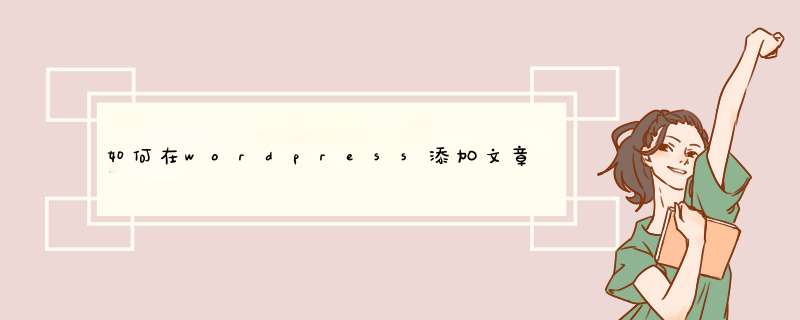
添加文章前,你可以先将你需要分类目录添加进去。 *** 作为进入WordPress控制面板-菜单中“文章”-“分类目录”。其中分类目录名就是分类显示名称,分类目录别名其实就是分类目录的URL友好的另外一个名称(如http://www.xxxx.com/category/wordpress,红色部分),个人认为这个别名最好不要过长,最好用分类目录名的英文名。
二.设置固定链接形式
然后,到菜单中的“设置”-“固定链接”,更改默认的链接形式,以此提高 URLs 的可读性和对搜索引擎的友好程度。怎样的链接才是对搜索引擎友好的呢?个人认为友好的链接需要三点东西:(1)能够直观地放映文章内容,其实也就是标题的英文形式(2)链接美观,长度不宜过长(3)使用伪静态(HTML)链接。固定链接形式是采取自定义结构/%postname%
采取这种方式的固定链接,如果你的文章标题是中文,你必须手动修改每一篇文章的链接为英文标题。如果你懒得手工翻译,你可以借用wp slug translate那样的WordPress插件,可以自动翻译中文标题为英文。不过不知道是否兼容最新的WordPress,我比较落后,至今还在用WordPress2.9。
三.写文章
Step1 -写文章标题。应该如何拟文章标题?小学老师就教我们,作文标题要简明扼要,突出中心内容。那么博客文章的标题也一样,需要紧扣你要写的主题,最好能够包含一两个文章关键字。
Step2 -填写文章内容。文章内容务必要做到思路清晰,层次分明,让人一目了然。不宜长篇大论,文章字数过多的话,可以在适当的地方分段,插入一些小标题或图片作个停顿。对于文章内容有几个地方是要做好:
1.第一段,一般地,我会将第一段作为文章的摘要,那么第一段的内容就是简单的概述整篇内容的中心段。添加两三个关键字,陈述好中心即好;
2.文章如果有几大部分内容,使用h3标签标记小标题,即对读者友好又对搜索引擎友好;
3.适当插入图片。
Step3 -填写文章摘要、文章标签和选择分类目录。文章的主题内容写好后,跟着就填写文章的摘要。如果你在文章内容的第一段就写成摘要,那就方便多了,你可以直接截取首段作为你的文章摘要。摘要部分文字不宜过多,110-130个字符即好。
然后是添加文章标签,实质也就是关键字,也就是选取最能体现文章内容的几个词,比如这篇“ WordPress博客教程(九):添加新文章”,关键字就可以拟为WordPress教程,WordPress等。
最后选择你的文章分类。
四.简单的SEO优化
如果你安装了All in One SEO插件,你还可以在编辑文章界面的最低部对文章标题、描述和关键字进行优化,这个WordPress插件也是我极力推荐的插件之一,有了它,WordPress博客的SEO优化变得简单多了。
五.发表文章
发表文章前,你可以先对文章进行预览一次,看文章是否显示正常。如果不正常可以进行调整直至文章显示正常为止。
如果文章内容还没写完,想下一次继续写完整,你也可以点击保存草稿按钮,先对文章进行一个保存。
如果你要即时发布文章,点击“发布”按钮 如果你想预定你的发布时间,则点击立即发布自然旁的“编辑”链接对发布时间进行设置。
写在最后,添加文章这一部分尤其重要。重要不在上面的过程,在于你如何抓取读者的心理,写什么内容才能够获取更多读者的青睐……这方面的东西不是三言两语就可以说清,更多在于自己的观察、摸索和实践,通过实践不停地获取经验,改变思维改变方法,相信你一定会有进步。
其实现这样的一个功能还是比较简单的,也就是在文章内容中插进标题标签,然后弄成目录就是了,下面是我写的一个简单的代码,用文本编辑器打开当前主题目录下的functions.php,将以下代码放到里面function article_index($content) {
$matches = array()
$ul_li = ''
$r = "/<h3>([^<]+)<\/h3>/im"
if(preg_match_all($r, $content, $matches)) {
foreach($matches[1] as $num =>$title) {
$content = str_replace($matches[0][$num], '<h4 id="title-'.$num.'">'.$title.'</h4>', $content)
$ul_li .= '<li><a href="#title-'.$num.'" title="'.$title.'">'.$title."</a></li>\n"
}
$content = "\n<div id=\"article-index\">
<strong>文章目录</strong>
<ul id=\"index-ul\">\n" . $ul_li . "</ul>
</div>\n" . $content
}
return $content
}
add_filter( "the_content", "article_index" )
方法/步骤
1
在编辑文章的时候,切换到HTML模式,将需要添加到目录中的标题用h3标签括起来就可以了。如
<h3>我是索引标题</h3>
当然你也可以用其他标签,如h1,p等,将以上代码第12行中的h3改成你自己的标签名称就可以了。
2
上 面这段代码只是在文章显示的时候插入文章目录,并不会修改你的文章内容。以上代码也不包括样式美化代码,所以只添加以上代码,文章目录看起来一篇混乱,所 以你得自己添加一些css代码来美化一下这个目录。如果你不会css,可以用我写的,将以下css代码放到主题目录下的style.css中就可以了(并 不是每个网站都适用):
#article-index {
-moz-border-radius: 6px 6px 6px 6px
border: 1px solid #DEDFE1
float: right
margin: 0 0 15px 15px
padding: 0 6px
width: 200px
line-height: 23px
}
#article-index strong {
border-bottom: 1px dashed #DDDDDD
display: block
line-height: 30px
padding: 0 4px
}
#index-ul {
margin: 0
padding-bottom: 10px
}
#index-ul li {
background: none repeat scroll 0 0 transparent
list-style-type: disc
padding: 0
margin-left: 20px
}
3
以 上代码的功能比较单一,只有单级目录,不能实现多层级的复杂而完善的索引目录功能,如果你需要这些功能可以试试这以下这几个插件,使用也都比较简 单:Content Index for WordPress、jQuery Table of Contents 、WP-TOC
欢迎分享,转载请注明来源:内存溢出

 微信扫一扫
微信扫一扫
 支付宝扫一扫
支付宝扫一扫
评论列表(0条)